
Uprkos činjenici da danas veliki broj ljudi obično spremite važne informacije u oblak i u bilo kojoj od usluga na koje ste se pretplatili u ovom okruženju, još uvijek postoji još jedan broj ljudi koji čuvaju važne informacije na svojim CD-ROM ili DVD diskovima. Ako već dugo niste pregledavali informacije na ovim diskovima, možda ćete to morati učiniti sada jer su možda u stanju vrlo blizu propadanja.
Prije nekog vremena u različitim vijestima na internetu spominjalo se da je baterija imala mogućnost da počne oštetiti ili pogoršati ove CD-ROM ili DVD diskove, što je bilo zbog činjenice da su ih korisnici spremali na neprikladna mjesta. Da biste mogli razjasniti svoje sumnje, u nastavku ćemo spomenuti nekoliko alata za Windows koji će vam pomoći da znate jesu li diskovi čitljivi ili ne.
Šta ako naiđem na nečitljive CD-ROM ili DVD diskove?
Alati koje ćemo spomenuti malo kasnije pomoći će vam znati da li su ove jedinice za skladištenje u dobrom stanju; Ako je to slučaj, možda je dobra ideja da započnete napravite rezervnu kopiju vaših podataka na vanjski tvrdi disk ili bilo koji prostor za pohranu u oblaku; Ako su neki od ovih diskova u lošem stanju i u analizi možete vidjeti loše blokove, možete koristiti bilo koju od alternativa koje smo spomenuli u prethodnom članku, a koja će vam pomoći da dohvatite većinu informacija koji se još mogu spasiti od tih pogona.
VSO inspektor
Prva alternativa koju treba spomenuti ima ime «VSO inspektor«, Koji je potpuno besplatan i nudi vam veliku količinu informacija koje trebate znati o CD-ROM-u ili DVD disku koji ste umetnuli u ladicu svog ličnog računara.
Prve dvije kartice ove aplikacije obavijestit će vas o vrsti diska, kao i o hardveru koji ga čita. Treći okvir (Scan) je onaj koji počet će čitati i pisati testove da biste znali procenat pouzdanosti koji vam nudi ovaj CD-ROM disk.
CD čitač 3.0
Ovaj alat nazvan «CD čitač 3.0»Takođe je besplatan i dolazi sa sučeljem vrlo sličnim onome što možete vidjeti u programu Windows Explorer.
To znači da morate odabrati disk s lijeve strane, a zatim pritisnuti gumb «Čitaj» da biste započeli analizu u tom trenutku.
Emsa Disk Check
Sa mnogo atraktivnijim interfejsom od prethodnih alternativa, «Emsa Disk Check»Pomoći će vam da odaberete pogon diska koji želite analizirati i pronaći dodatne informacije na web lokaciji programera.
Alat je besplatan, premda ćete, kada započnete postupak analize, biti preusmjereni na web mjesto programera kako biste dobili korisnički kod; istovremeno ga morate kopirati i zalijepiti u odgovarajući prostor alata i koristiti ga koliko god želite.
dvdisaster
Ovaj alat nazvan "dvdisaster" zapravo će pokušati analizirati stanje vašeg diska, nastavljajući kasnije oporavite podatke iz njega što je više moguće.
Ovo je odlična alternativa za upotrebu, jer pronalaženje informacija koristi kodove za ispravljanje grešaka koji praktično olakšavaju izdvajanje informacija, nešto što se može dobiti putem komprimirane Rar datoteke.
Nero Disk Speed
Za razliku od alternativa koje smo ranije spomenuli, «Nero Disk Speed»Predstavlja se sučeljem gdje korisnik može grafički vidjeti koji su dobri sektori, a koji su u lošem stanju.
Unutar njegovog sučelja možete definirati brzinu kojom želite da se analiza izvrši; bolji rezultati mogu se dobiti pri maloj brzini Na taj će se način analiza provoditi po bajtima.
Prije izvođenja analize s bilo kojom od gore spomenutih alternativa, morate se pobrinuti da je CD-ROM ili DVD disk potpuno čist na licu na kojem se vrši čitanje, koje je obično zeleno ili svijetloplavo. Postoje trenuci kada mogu registrirajte otiske prstiju u spomenutom području, čime postaju nepristupačni za informacije, jer se to predstavlja kao greška na disku. Ako ga očistite svilenom krpom (jednom od onih koja se koristi za čišćenje sočiva naočala), eliminirali biste veliku vjerojatnost pogreške koja se može dogoditi kod ovih alata.
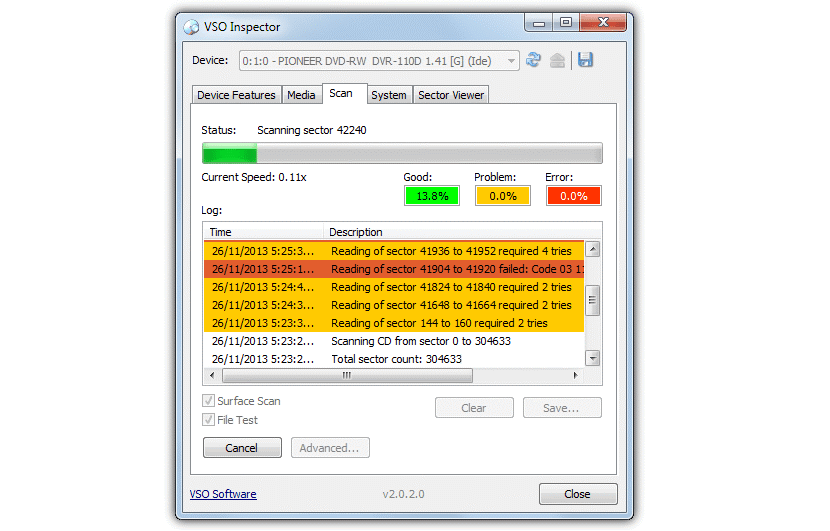

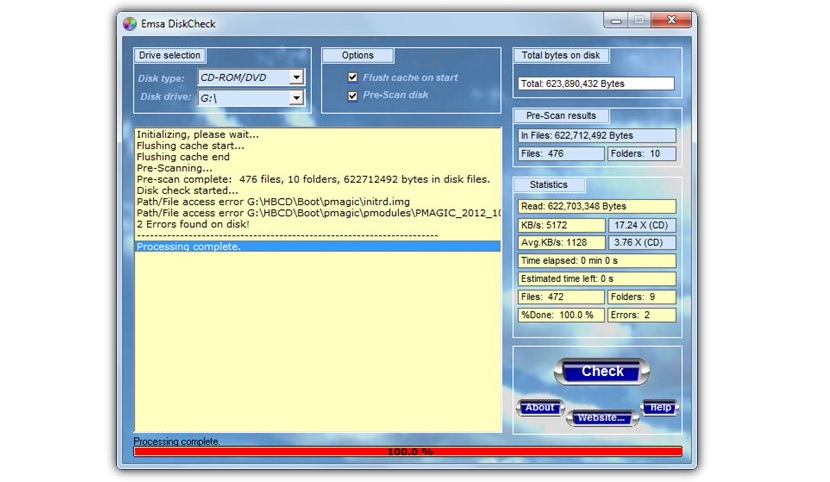

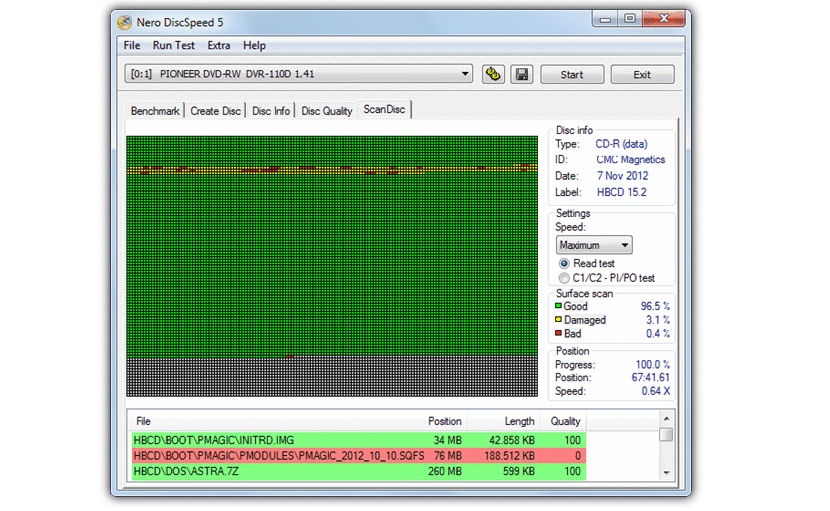
Izvrsno, samo sam tražio programe koji bi provjeravali status CD-a i DVD-a. A na internetu nije bilo puno informacija.